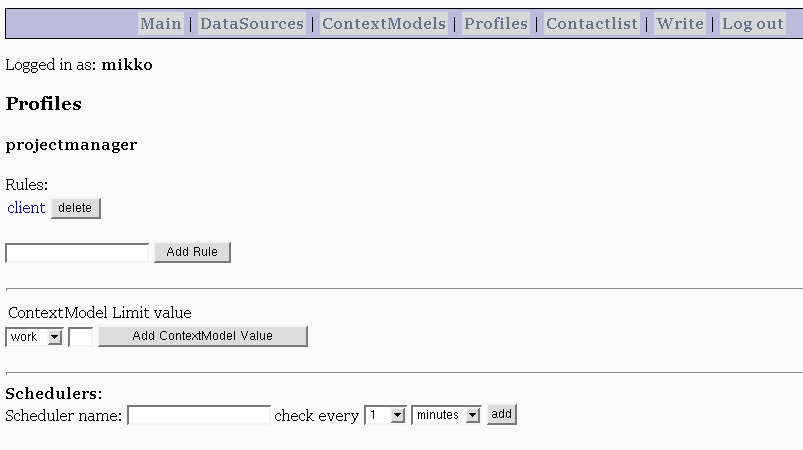WWW-asiakasohjelman käyttöohje |
|||||||||||||||||||||||||||||
1. Alkutoimet
1.2 Järjestelmään rekisteröityminen ja sisäänkirjautuminen 1.3 Järjestelmän pääsivu
3.2 Kontekstimallin poisto 3.3 Kontekstimallimuuttujien arvovälin asetus
4.2 Uuden profiilin luonti 4.3 Profiilin sääntöjen luonti 4.4 Profiilin liittäminen kontekstimallin raja-arvoon 4.5 Ajastimen luonti ja ajastetun säännön tarkistusvälin asetus 4.6 Ajastetun säännön luonti 4.7 Profiilin aktivoiminen 4.8 Profiilin deaktivoiminen
5.2 Viestien luku 5.3 Liitetiedostojen luku 5.4 Viestin poisto 5.5 Viestinäkymän poisto Tässä manuaalissa esitetään kuinka
1. Alkutoimet1.1 Selaimen asetuksetJärjestelmä ei nykyisellään toimi www-proxyn kanssa, joten proxyn joutuu ottamaan pois päältä selaimen asetuksista.Lisäksi keksien eli cookieiden tulee olla käytössä. |
|||||||||||||||||||||||||||||
1.2 Järjestelmään rekisteröityminen ja sisäänkirjautuminenUusi käyttäjä rekisteröityy kirjoittamalla käyttäjätunnuksensa ja salasanansa
ja rastittamalla
1.3 Järjestelmän pääsivuUudelle käyttäjälle esitetään tällainen pääsivu. Sivulle ilmestyvät profiilimäärittelyjen mukaisetviestinäkymät aikanaan. |
|||||||||||||||||||||||||||||

Valikkojen toiminnot ovat seuraavat:
|
|||||||||||||||||||||||||||||
Sisällysluetteloon
2. Tietolähteet2.1 Uuden tietolähteen luontiUuden tietolähteen lisäysikkkunaan päästään valikon kohdasta DataSources.Käyttäjän tulee antaa käyttämälleen tietolähteelle
Lopuksi lisätään tietolähde painamalla Add new server -painiketta  |
|||||||||||||||||||||||||||||
2.2 Tietolähteen poistoJärjestelmään lisätyt tietolähteet näkyvät Main ikkunassa, josta ne voidaan poistaa delete-painikkeella.
|
|||||||||||||||||||||||||||||
Sisällysluetteloon
3. Kontekstimalli3.1 Uuden kontekstimallin luontiUuden kontekstimallin lisäysikkunaan päästään valikon kohdasta ContextModels.Syötä uudeksi kontekstimallinimeksi work ja paina Add ContextModel-painiketta.
|
|||||||||||||||||||||||||||||
3.2 Kontekstimallin poistoLuodut kontekstimallit voidaan poistaa painamalla delete-painiketta ko. kontekstimallille. |
|||||||||||||||||||||||||||||
3.3 Kontekstimallimuuttujien arvovälin asetusKlikkaa kontekstimallisanaa work...
.. jolloin pääset kontekstimallimuuttujien määrittelysivulle.
|
|||||||||||||||||||||||||||||
|
Muuttujien selitykset (suluissa esimerkkisyöte)
Uusi muuttujaehtolause näkyvissä. Nyt voidaan siirtyä projectmanager-profiilin luontiin. 
|
|||||||||||||||||||||||||||||
Sisällysluetteloon
4. Profiili4.1 Oletusprofiili
4.2 Uuden profiilin luontiUuden profiilin lisäysikkunaan päästään valikon kohdasta Profiles.Haluamme luoda oletusprofiilin rinnalle projectmanager-profiilin. Aloitamme syöttämällä
|
|||||||||||||||||||||||||||||
4.3 Profiilin sääntöjen luonti
Anna uudelle projectmanagerprofiilin säännölle nimeksi client sekä paina Add Rule -painiketta.  |
|||||||||||||||||||||||||||||
| Siirry clientsäännön ehtojen ja toimintojen lisäykseen klikkaamalla sanaa client.
4.3.1 Profiilin sääntöjen ehtojen ja toimintojen lisäysLisää clientsäännölle ehto: From in CarryClient. Tulos: "Jos lähettäjäkentässä esiintyy CarryClient -merkkijono, Vetovalikoiden muuttujat
Lisää vetovalikoiden muuttujia ja niiden selityksiä 4.3.2 Viestinäkymän määrittäminenYlläolevassa kuvassa Set-To-View + teksti määrittää mihin näkymään ehdon toteuttava viesti menee. |
|||||||||||||||||||||||||||||
4.4 Profiilin liittäminen kontekstimallin raja-arvoonAseta projectmanagerprofiilin work -kontekstimallin raja-arvoksi 100. Tämä tarkoittaa, että saapuneen viestin tulee saadawork-kontekstimallin vertailussa 100%, jotta se aiheuttaisi projectmanager-profiilin sääntöjen tutkimisen. 
|
|||||||||||||||||||||||||||||
4.5 Ajastimen luonti ja ajastetun säännön tarkistusvälin asetusSeuraavaksi luo ajastin (kuva yllä). Nimeä ajastin nimellä myScheduler tms. ja anna ajastimentoimintaväliksi 1 minuutti. Paina add. Seuraavaksi luo ajastettu sääntö luomallesi ajastimelle. Klikkaa ajastimen nimeä.  |
|||||||||||||||||||||||||||||
4.6 Ajastetun säännön luontiAnna ajastimen ajastetulle säännölle nimeksi schedule1 tms. |
|||||||||||||||||||||||||||||
|
Älä määritä säännölle tällä kertaa
aikaehtoa, jotta emme joudu odottelemaan...
|
|||||||||||||||||||||||||||||
Ajastettu sääntö valmis (kuva alla).
4.7 Profiilin aktivoiminenProjectmanager-profiili aktivoidaan painamalla activate painiketta (napin tekstiksi tulee painamisen jälkeen deactivate).4.8 Profiilin deaktivoiminenAktiivinen profiili deaktivoidaan painamalla deactivate -painiketta (sama painike kuin activate).
5. Viestien lukeminen5.1 Viestinäkymän valitseminenMain-ikkunasta valitaan haluttu viestinäkymä.
5.2 Viestien lukuViestin avaaminen tapahtuu klikkaamalla viestin otsikkoa. 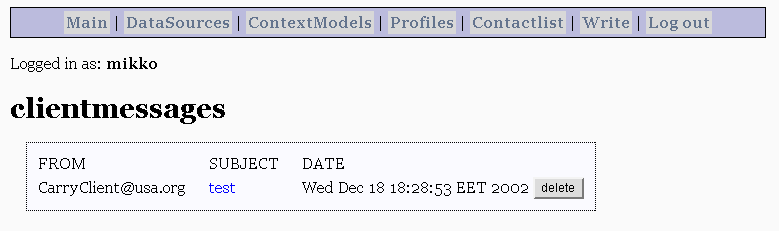
5.3 Liitetiedoston lukuJos avatussa viestissä on liitetiedosto(ja), näkyvät ne viestin Attachment -kentässä. Liitetiedoston noutaminen tapahtuu tiedostonnimeä napsauttamalla. 
5.4 Viestin poistoViesti poistetaan joko suoraan viesti-ikkunasta "Delete this message" -painikkeella (yläkuva) tai viestinäkymäikkunasta viestin nimen vieressä olevalla delete-painikkeella (alakuva). Huom. Jos viesti on ohjautunut useampaan kuin yhteen näkymään ei viestin poistaminen poista sitä kuin nykyisestä näkymästä. 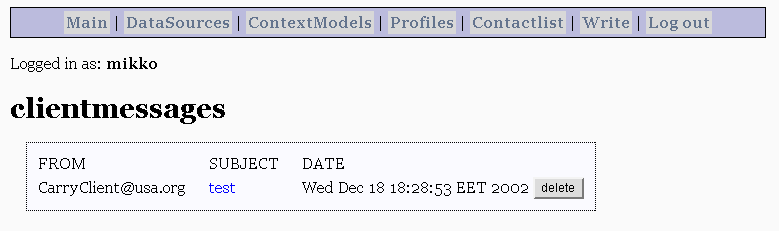
5.5 Viestinäkymän poistoViestinäkymä voidaan poistaa vasta sitten kun kaikki näkymän viestit on poistettu.  Sisällysluetteloon |
|||||||||||||||||||||||||||||
6. Yhteystietojen asettaminen6.1 Yhteystiedon luontiUusi yhteystieto luodaan kirjoittamalla henkilön nimi nimikenttään sekä hänen sähköpostiosoite sähköpostiosoitekenttään.
6.2 Yhteystiedon poistoYhteystiedon poistaminen tapahtuu painamalla delete painiketta poistettavan yhteystiedon kohdalla Sisällysluetteloon |
|||||||||||||||||||||||||||||
7. Viestin kirjoitus7.1 Viestin kirjoitus ja lähetysSähköpostiviestien lähettäminen tapahtuu tutunoloisesti.
Tällä hetkellä tiedoston liittäminen viestiin ei ole mahdollista.
|
|||||||||||||||||||||||||||||
8 Järjestelmän käytön lopettaminen8.1 Uloskirjautuminen järjestelmästäJärjestelmästä kirjaudutaan ulos klikkaamalla valikosta Log out. |